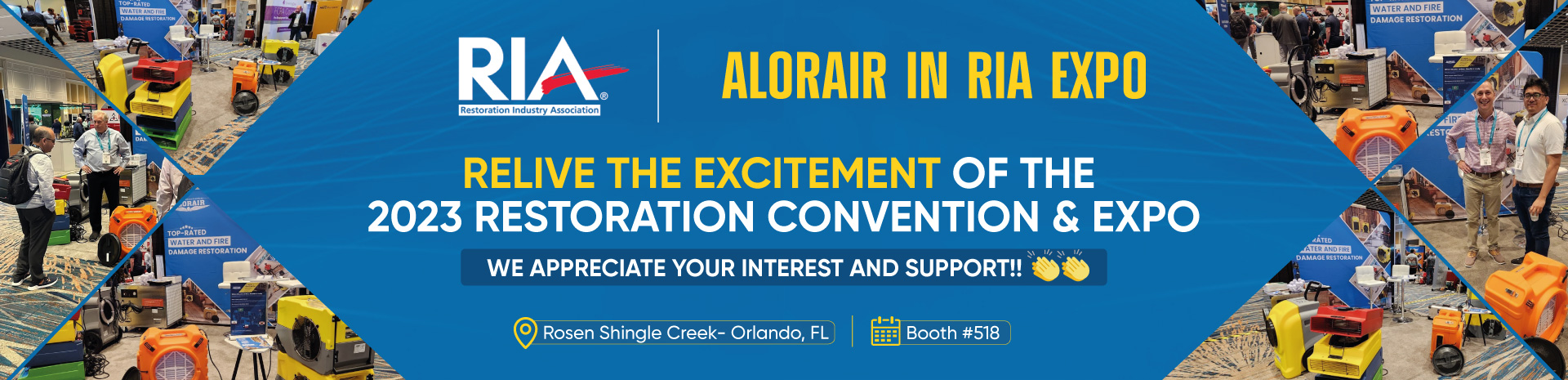在本文中:
自定义想法视图
切换到自定义创意视图
为了 在
创意 模块中创建自定义创意视图 :
- 导航至 创意 模块并单击 更改视图 下拉列表
- 选择菜单底部的选项 + 创建自定义视图
- 在 “新建自定义视图” 模式窗口中,输入自定义视图的名称
- 单击 右下角的“创建” 按钮来创建视图
创建新的自定义视图后,您将被重定向到屏幕上的该视图。
对自定义创意视图进行优先级排序和评分
在
自定义创意视图中,可以使用内置优先级视图(
价值与努力或
RICE)中的因素或使用您和您的团队可以根据需要创建的用户定义的
自定义因素来对创意进行优先级排序。自定义优先级视图中的想法是根据视图上所有自定义因素的最终综合分数进行评分的,并且因素分数跨多个视图进行,因此您可以比较和对比基于各种框架的想法的可行性。
了解加权自定义优先级评分
除非用户另有指定,否则自定义分数的权重相等。加权分数是使用公式计算的,该公式取决于
因素的数量、
分配的权重以及
因素类型。
正因素乘以其权重然后相加,而
负因素则除以正因素的总和。为了简化公式,每次计算中只能包含一个负因素。
例如,具有三个正因子的示例公式将按如下方式计算:
包含三个正因子和一个负因子的示例公式的计算如下:
计算自定义分数时,会相应考虑四种类型的因素:
- 5 分评级:每个彩色圆圈代表 1-5 范围内的一个数字
- 数字:输入的每个数字在计算中都会转换为相同的数字
- 复选框:回答“否”则得分 1,回答“是”则得分 5
- 百分比:根据 0-1 的范围分配小数值(例如,100% 等于分数 1,50% 等于 0.5,依此类推)
更新自定义创意视图
与自定义视图中的因素和优先级一样,您也可以自定义视图本身。单击视图名称旁边的齿轮 (

) 图标可以重命名或删除自定义视图。虽然重命名不会影响用户访问自定义视图的能力,但如果删除,帐户上的所有用户都将无法访问该视图。
在自定义创意视图中使用因素
使用预设因子
在使用
“自定义创意视图”时,Roadmunk 用户将能够从内置 RICE 和“价值与努力”视图中已存在的一系列预设因素中进行选择。这些可以根据需要打开和关闭,并且可以随时应用或删除。
使用自定义因素
为了确保您能够有效地确定数据的优先级并创建最准确地反映团队需求的视图,Roadmunk 允许用户创建有限数量的自定义因素。这些自定义因素可以是以下几种类型之一:5 分评分、数值、复选框或百分比分数。除此之外,用户还可以选择该因素 相对于其他可用于评分目的的自定义和预设因素是
积极因素还是
消极因素。
要创建自定义因子:
- 导航至 创意 模块并单击 更改视图 菜单
- 从下拉菜单中选择 自定义视图
- 在自定义视图中,单击 视图右侧的“添加因素” 按钮
- 在出现的菜单底部,选择 + 创建自定义因素(剩余 _ 中)
- 在 “新建自定义因素” 菜单中,指定新自定义因素的名称、类型和 符号
- 完成后,单击 “创建” 按钮将新的自定义因素添加到您的想法视图中
注意:我们的商业、专业和企业计划中的用户最多可以创建 25 个自定义因素。每个自定义优先级视图支持 25 个因素,这可以包括预设因素和自定义因素的组合。
在优先级视图中加权自定义因素
为了确保自定义因素的权重适合您的优先级框架,您可以在自定义优先级视图中调整因素的权重。为此,您需要导航到自定义视图并
- 导航到创意模块中的自定义视图。
- 选择右上角的编辑因素按钮。
- 在出现的菜单中,选择右上角的设置自定义权重。
- 在出现的窗口中,您将能够看到路线图上创建的积极因素和消极因素的选项:
- 积极因素可以自定义加权,只要所有因素的权重等于 100%。这可以应用于优先级视图中的所有积极因素。
- 负因子可用于将总分除以特定值。这种方式只能利用一个负面因素。
设置自定义权重后,
自定义分数列将更新以反映这些更改。
相关文章